
[イラレ]「山路を登りながら」を消す
Illustratorで文字入力するときに出てくるこれ。 「山路を登りながら」 ??!。消します。 …
投稿日:2018/08/27
更新日:
クリエイティブなノベルティをつくるサイト
背景の焦点を合わせとインパクト効果用の放射線。円と破線で簡単にできます。
こんな方にオススメです。
ラインナップはこちら
まずは楕円形ツール

幅100px高さ100pxでok

円ができて、

線にしておいて、
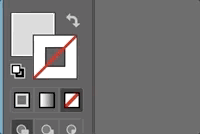

線ツールを開きます。
「ウィンドウ」>「線」

↑のように↓を入力
すると、↓なります。

完成です。
放射線の様子は線分と間隔で調整できます。
線分:3pt, 間隔:6pt

線分:13pt, 間隔:21pt

線分:28pt, 間隔:35pt

とりあえず放射線とわかりやすいように、小さめに..。
線分:5pt, 間隔:5pt

例えば、大型看板を作るときなど、線の状態では編集が面倒…。ということで、線をアウトライン化します。
現在の状態でクリック。
↓こんな感じ。

「オブジェクト」>「パス」>「パスのアウトライン」

オブジェクトになりました。

色替えも簡単◎

放射線は、まんまインパクト効果狙いです。無地背景では心許ない…。そんなときに使います。
補色なら絶大効果ですが、インパクトが強すぎるので、大体、↓こんな感じで、

類似2色を背景に使うパターンが多いです。
逆に考えると、目立ちたいなら補色配色を使います(個人的には好き◎)
グッズデータへの応用
投稿日:2020/07/21
更新日:
お役に立ちましたらポチッとお願いします。
記事更新のモチベになります。
関連

Illustratorで文字入力するときに出てくるこれ。 「山路を登りながら」 ??!。消します。 …
投稿日:2018/08/27
更新日:

規則的なジグザグやなみなみを簡単に作り、ロゴ用に簡単な色替えをできるようにします。
投稿日:2021/08/28
更新日:

イラレのスパイラルツールとパス上文字ツールで真ん中に文字が吸い込まれるようなデザインを作ります。
投稿日:2020/05/26
更新日:

イラレでラバーバンドの定型デザインの入稿データをつくります。 今回は「202mm x 12mm」サイズを想定して …
投稿日:2019/08/23
更新日:
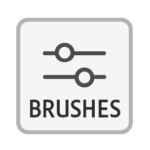
Photoshop CC でブラシを読み込みます。 プリセットマネージャー 「ウィン …
投稿日:2018/07/24
更新日:
新着

はじめまして。商店名の通り、まんま佐々木です。
このサイトでは主に4つのサービスを提供しています。
投稿日:2020年5月5日
更新日:

ラババンは普段使いのファッションに合わせづらい..。そんな時にオススメしたいジャガード織のブレスレットです。
投稿日:2020年3月2日
更新日:

ガチャで当たります。
投稿日:

ボンフィレット、アフィ始めました。
投稿日:2024年9月8日
更新日:

アフィサービス始めたので、そもそもの概要です。
投稿日:2024年9月6日
更新日:

Shopifyとお名前.comのドメイン設定です。
投稿日:

フルカラー小ロットok。総柄デザインも、ロゴデザインも、使いやすく買いやすい巾着です。
投稿日:2022年10月9日
更新日: